Mündəricat
Excel-də Təsviri Statistika -da qeyri-rəqəm məlumatı tərkibində a aralığı daxil etməyi öyrənmək yollarını axtarırsınız? Bəzən biz Təsviri Statistika -də verilənləri daxil etməyə çalışdığımız zaman bu, verilənlərin qeyri-rəqəm olduğunu təsvir edən xəta göstərir. Biz bu xətanı bir neçə sürətli addımdan keçməklə həll edə bilərik. Burada siz 6 I təsviri Statistika<2-də qeyri-rəqəm məlumatı ehtiva edən aralığı a daxil etməyin 6 yolunu tapa bilərsiniz> Excel-də.
Təsviri Statistika Nədir?
Təsviri Statistika hər hansı bir araşdırmadan tapılmış verilən verilən məlumatı ümumlaşdırmaq üçün istifadə olunur. O, əsas məlumatı və daxili əlaqəni verilənlər dəstindəki dəyişənlər arasında təmin edə bilər.
Niyə "Giriş Aralığı Qeyri-Rəqəm Məlumatları ehtiva edir" ” Təsviri Statistikada Xəta Görünür?
Təsviri Statistika yalnız rəqəm dəyərləri üzərində işləyə bilər. Buna görə də, Qeyri-rəqəmsal verilənlər Təsviri Statistika üçün istifadə edildikdə, bu, bizə daxil etmə a əmrini verən xəta göstərir. diapazon bu qeyri-rəqəm verilənləri ehtiva edir .
Təcrübə İş Kitabını Endirin
Rəqəmsiz Məlumatları Daxil edən Giriş Aralığı.xlsx
Excel-də “Təsviri Statistika – Daxiletmə diapazonu qeyri-rəqəm məlumatı ehtiva edir” Xətası üçün 6 Mümkün Həllər
Burada bizdə Ad və Yaşdan ibarət məlumat dəsti var. bəzilərindənXalq. Bununla belə, C5:C12 Hüceyrə diapazonunda olan dəyərlərin Mətn Formatında olduğunu görə bilərsiniz.
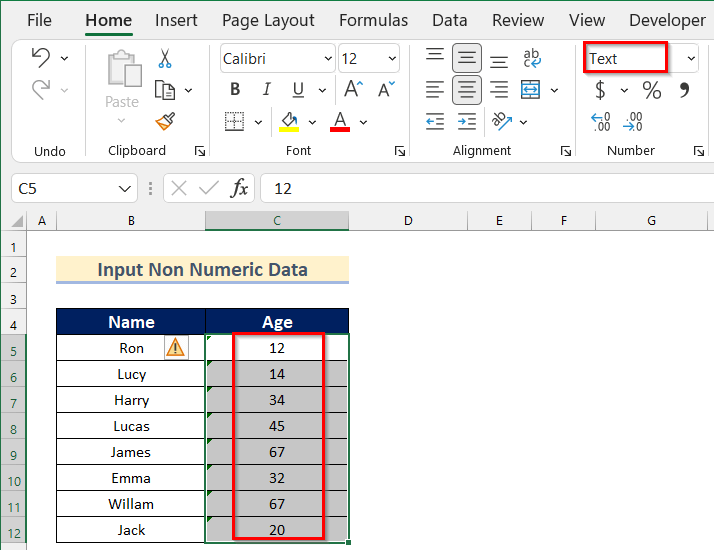
Nəticədə, biz təsviri Statistikaya bu xana diapazonunu daxil etdikdə o, aşağıda göstərildiyi kimi xətanı göstərir.
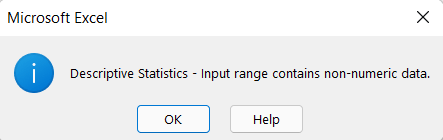
İndi biz sizə a <1 daxil etməyinizi göstərəcəyik>aralıq bu məlumat dəstindən istifadə edərək Excel-də Təsviri Statistika də qeyri-rəqəm məlumatı ehtiva edən .
1. Rəqəm Formatından istifadə
İçində birinci üsul, biz sizə -dən istifadə edərək Təsviri Statistikada qeyri-rəqəm məlumatı ehtiva edən daxil etmə a aralıq i necə göstərəcəyik. Nömrə Format .
Bəzən, Excel İş Kitabınıza Məlumat Təhlili Komandanlığı əlavə olunmadığını görə bilərsiniz. İndi biz sizə Təsviri bölmədə Məlumat Təhlili Komandanlığını əlavə etməyi və Daxil etmə a qeyri-rəqəm məlumat diapazonunu necə göstərəcəyinizi göstərəcəyik. Statistika .
Bunu özünüz etmək üçün addımları keçin.
Addım-01: Excel İş Kitabına Məlumat Təhlili Komandanlığının əlavə edilməsi
Biz kompleksi edə bilərik Excel-də Məlumat Təhlili Komandanlığı istifadə edərək verilənlərin statistik və mühəndislik təhlili . Excel iş kitabına Məlumat Təhlili Komandası əlavə etmək üçün biz Analysis ToolPak -ni yükləməliyik. Excel iş kitabına Məlumatların təhlili Komandanlığı əlavə etmək üçün aşağıda verilmiş addımları yerinə yetirin.
- İlk olaraq, Fayl tabına klikləyin.
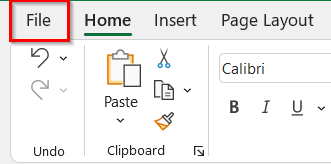
- Sonra Seçimlər üzərinə klikləyin tab.
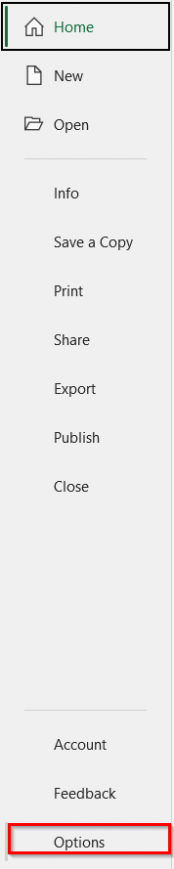
- İndi Excel Seçimləri qutusu açılacaq.
- Bundan sonra, Əlavələr tabına keçin >> Analysis ToolPak üzərinə klikləyin.
- Sonra Get üzərinə klikləyin.
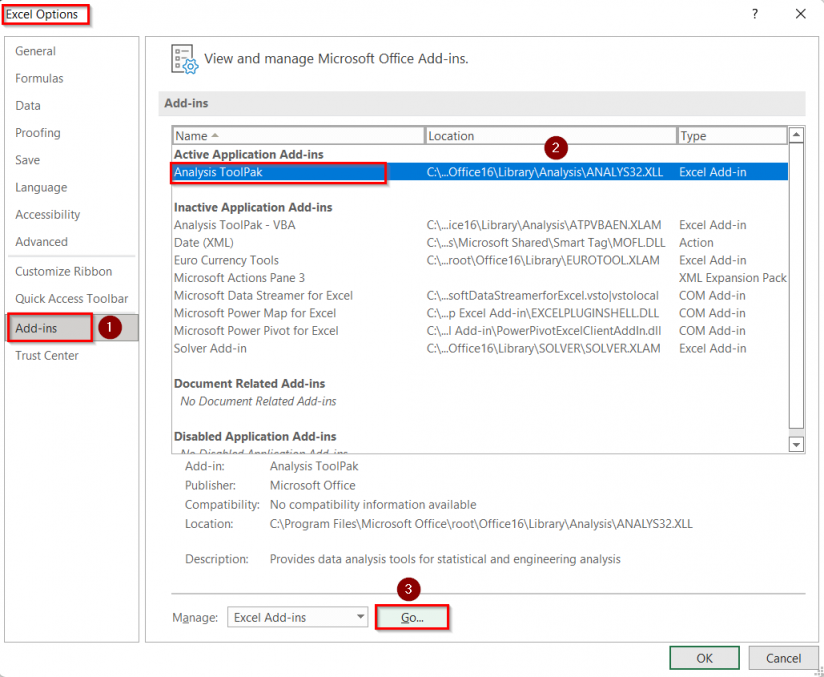
- Sonra, Əlavələr qutusu görünəcək.
- Bundan sonra Analysis ToolPak seçimini yandırın.
- Nəhayət, OK üzərinə klikləyin.

Addım-02: Qeyri-rəqəm məlumat diapazonunu daxil etmək üçün Nömrə Formatından istifadə
İndi biz sizə <1-i necə dəyişdirəcəyinizi göstərəcəyik. Təsviri Statistika -da qeyri-rəqəm məlumat diapazonunu daxil etmək üçün Mətn Formatı ilə Xana diapazonundan Nömrə Formatına .
Keçin bunu özünüz etmək üçün aşağıda verilmiş addımları yerinə yetirin.
- Əvvəlcə Hüceyrə diapazonu C5:C12 seçin.
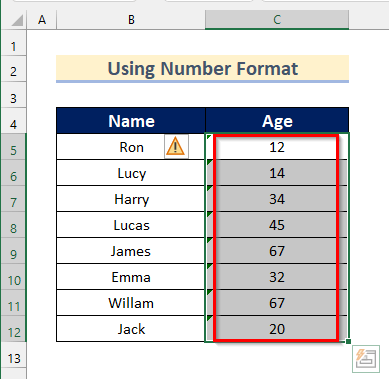
- Bundan sonra Ev nişanı >> Nömrə Formatı üzərinə klikləyin.
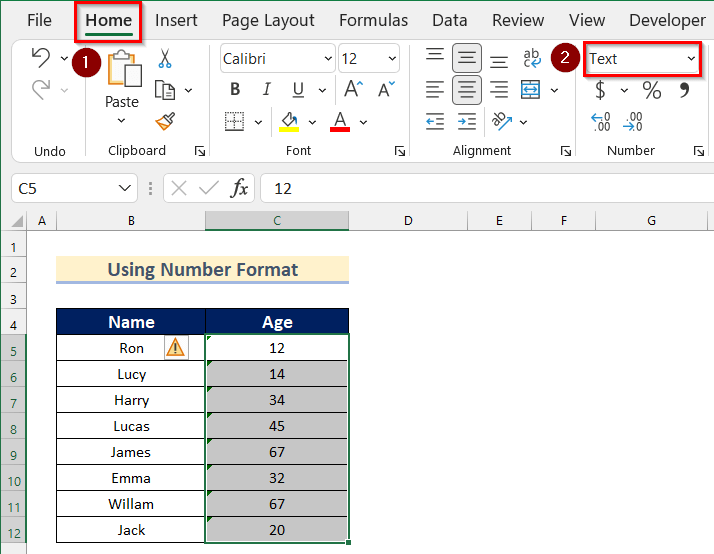
- Sonra Nömrə seçin.
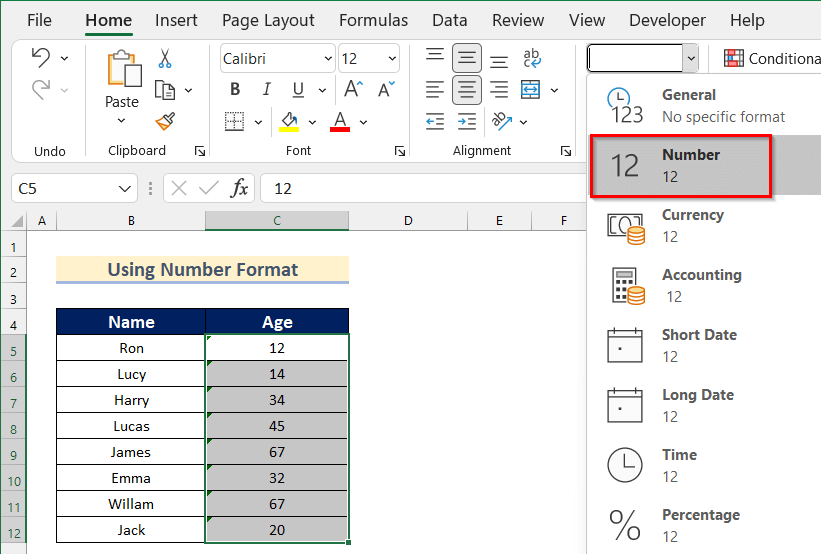
- İndi siz C5:C12 Hüceyrə diapazonunun Nömrə Formatında olduğunu görəcəksiniz.
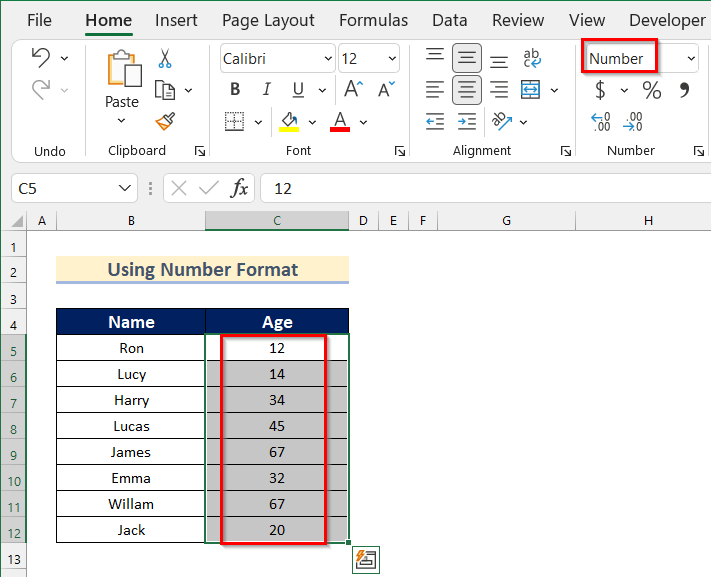
- Sonra, Məlumat tabına >> Məlumat Analizi üzərinə klikləyin.
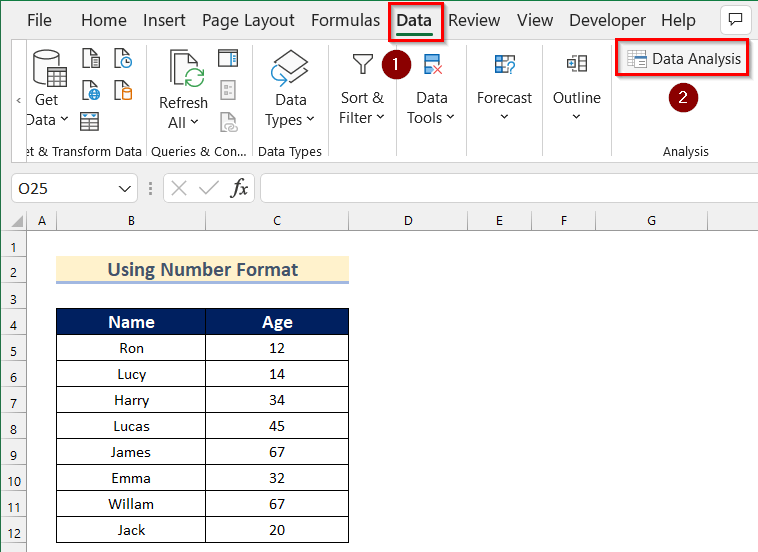
- Sonra Məlumat Təhlili qutusu görünəcək.
- İndi Təsviri Statistika seçin.
- Bundan sonra OK üzərinə klikləyin.
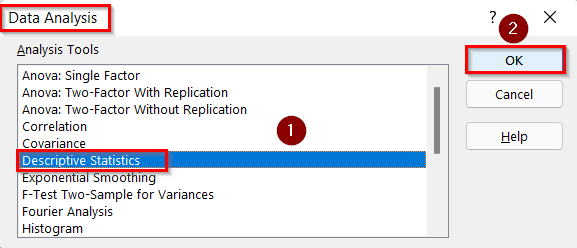
- İndi Təsviri Statistika qutusu açılacaq.
- Sonra Giriş Aralığında Cell diapazonu C4:C12 seçin. qutu.
- Bundan sonra Birinci cərgədə etiketlər seçimini yandırın.
- Sonra G4 xanasını Çıxış kimi daxil edin Aralıq .
- Daha sonra hər hansı Statistik seçim seçin. Burada biz Xülasə statistikası seçəcəyik.
- Sonra OK üzərinə klikləyin.
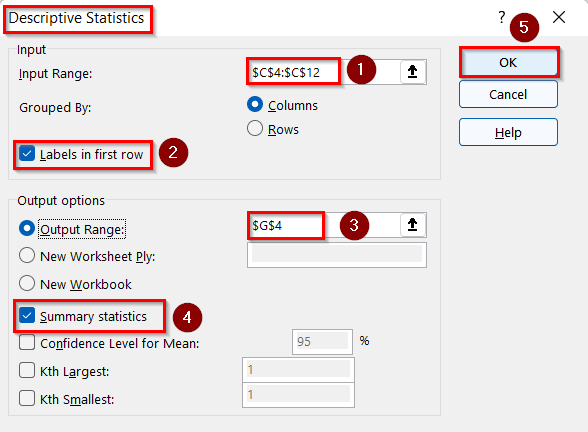
- Nəhayət, istədiyiniz Təsviri Statistika verilmiş məlumatların Nömrə Formatından istifadə edərək təhlilini əldə edəcəksiniz.
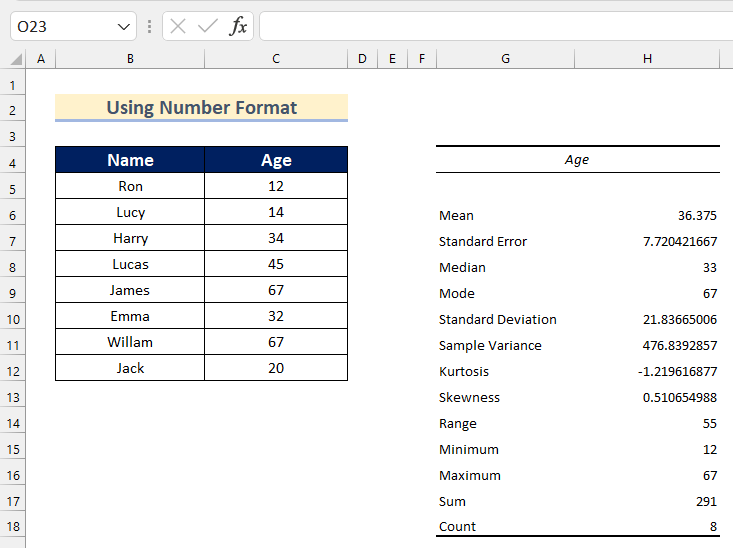
Daha çox oxuyun: Əgər dəyər iki ədəd arasındadırsa, Excel-də gözlənilən nəticəni qaytarın
2. Paste Xüsusi Xüsusiyyətinin Tətbiqi
İndi biz sizə necə siləcəyinizi göstərəcəyik. Təsviri Statistikada Qeyri-rəqəm məlumatı ehtiva edən Daxiletmə diapazonu Xüsusi Xüsusi Funksiyanı tətbiq etməklə.
Bunu özünüz etmək üçün aşağıdakı addımları yerinə yetirin
Addımlar:
- İlk olaraq Excel-in hər hansı Xanasına 1 daxil edin iş vərəqi. Burada 1 C14 xanasına daxil edəcəyik.
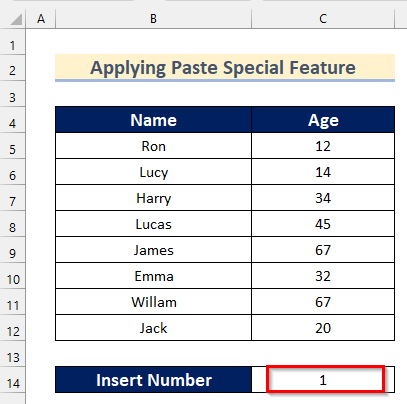
- Sonra xanasını seçin C14 və Kopyala düyməsinə klikləyin.
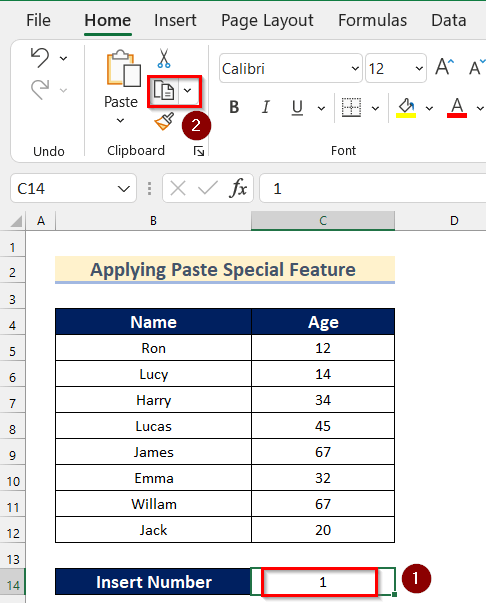
- Bundan sonra Cell diapazonunu seçin C5:C12 və sağ klikləyin .
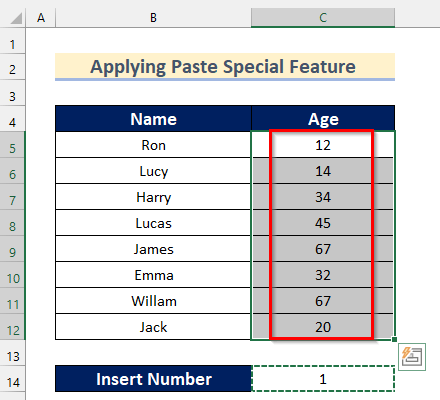
- Sonra Xüsusi yapışdırın > üzərinə klikləyin ;> Xüsusi Yapışdır seçin.
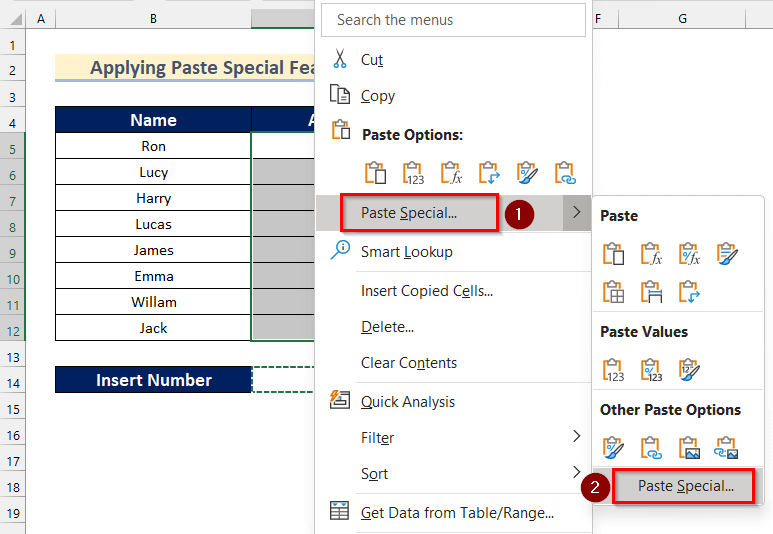
- İndi Xüsusi Yapışdır qutusu görünəcək.
- Sonra Yapışdırın seçimlərindən Hamı seçin.
- Sonra, Əməliyyatdan Çarp seçin. seçimlər.
- Bundan sonra OK üzərinə klikləyin.
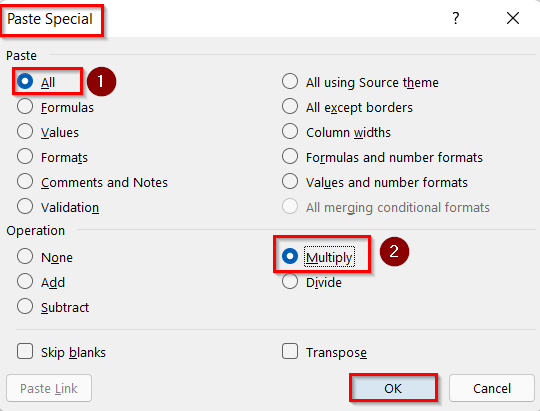
- İndi biz görəcəyik C5:C12 xana diapazonu Ümumi Format -dədir.
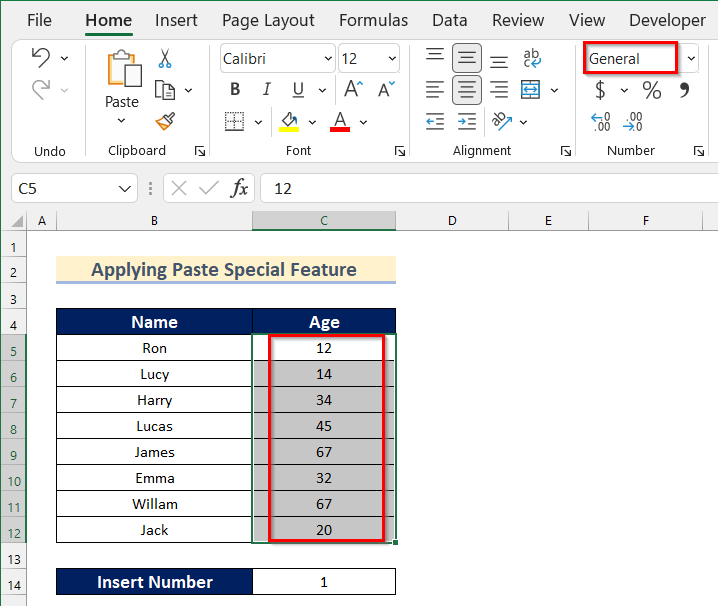
- İndi eyni addımları yerinə yetirin Metod 1 -də göstərilmişdir Təsviri Statistik təhlili verilənlər dəstinə.
- Nəhayət, verilmiş məlumatdan istədiyiniz Təsviri Statistikanı əldə edəcəksiniz Xüsusi Funksiyanı Yapışdırın tətbiq etməklə.
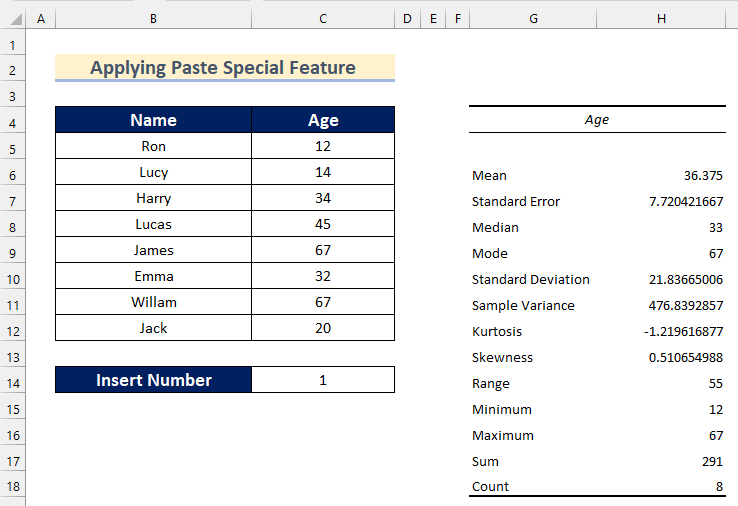
3. Rəqəmsiz Məlumatlara Baxmaq üçün Səhv Yoxlanışından istifadə
Biz həmçinin edə bilərik Qeyri-rəqəm məlumatı görmək üçün Xəta Yoxlanışı -dən istifadə edin və onu Nömrə -ə daxil edin -ə çevirin. Təsviri Statistika .
Bunu özünüz etmək üçün aşağıda verilmiş addımları keçin.
Addımlar:
- başlayaraq, Hüceyrə diapazonunu seçin C5:C12 .
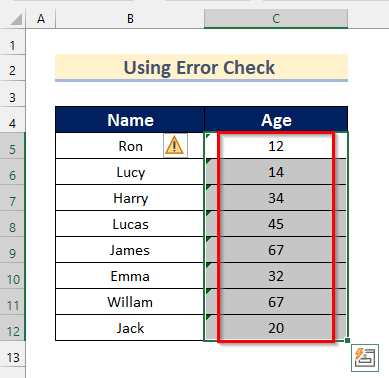
- Sonra Xəta qutusuna klikləyin.
- Sonra, Nömrəyə çevir üzərinə klikləyin.
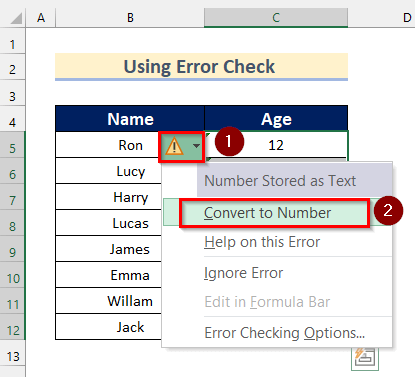
- İndi biz Hüceyrə diapazonunu görəcəyik C5:C12 Ümumidir Format .
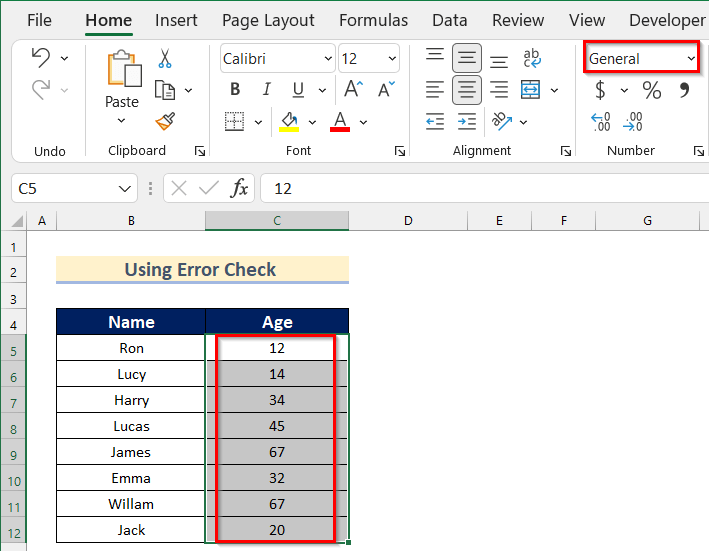
- İndi Təsviri Statistik təhlili daxil etmək üçün Metod 1 -də göstərilən eyni addımları yerinə yetirin. verilənlər dəsti.
- Nəhayət, Səhv qutu istifadə edərək, istədiyiniz Təsviri Statistikanı<2 əldə edəcəksiniz> verilmiş verilənlərdən.
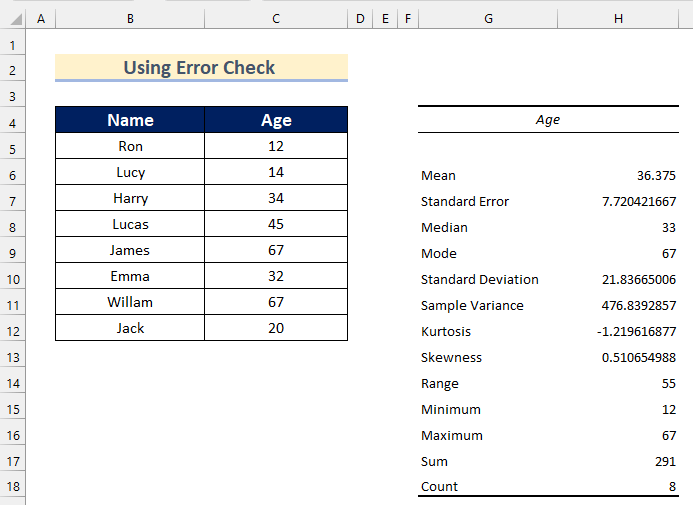
Daha çox oxuyun: [Dəzdirildi!] Mənbə İş Kitabı Açılmadıqca Excel Linkləri İşləmir
OxşarOxumalar
- Excel-də Son Dəyişiklikləri Necə Silmək olar (3 üsul)
- Excel-də Kəpənək Diaqramını Necə Yaratmaq olar (2 asan) Metod
- Siyahıdan Excel-də Təşkilat Diaqramı Yaradın
- Excel-də Yuxarı və Aşağı hərəkət etmək (5 asan üsul)
4. Mətni Sütunlara Mətn Xüsusiyyəti ilə Rəqəm Məlumatına Çevirin
Dördüncü üsulda biz sizə Mətni -ni -ə necə çevirəcəyinizi göstərəcəyik. Rəqəm verilənlər Mətn-Sütun Xüsusiyyəti to Qeyri-rəqəm məlumatı daxil etmək . Burada Nömrədə Yaş adlı əlavə sütunumuz var. 1>Rəqəm data.
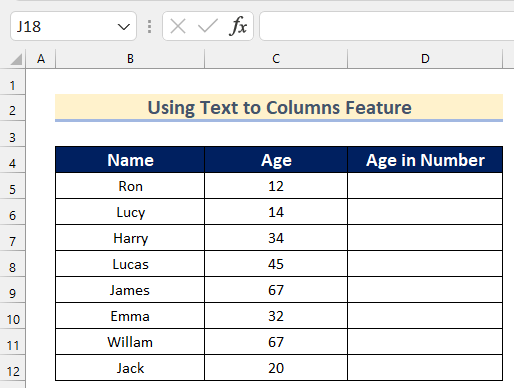
Bunu öz verilənlər bazanızda etmək üçün aşağıda verilmiş addımları izləyin.
Addımlar:
- İlk olaraq, Hüceyrə diapazonunu seçin C5:C12 .
- Sonra Məlumat tabına >> klikləyin. 1>Məlumat Alətləri >> seçin Mətn Sütunlara .
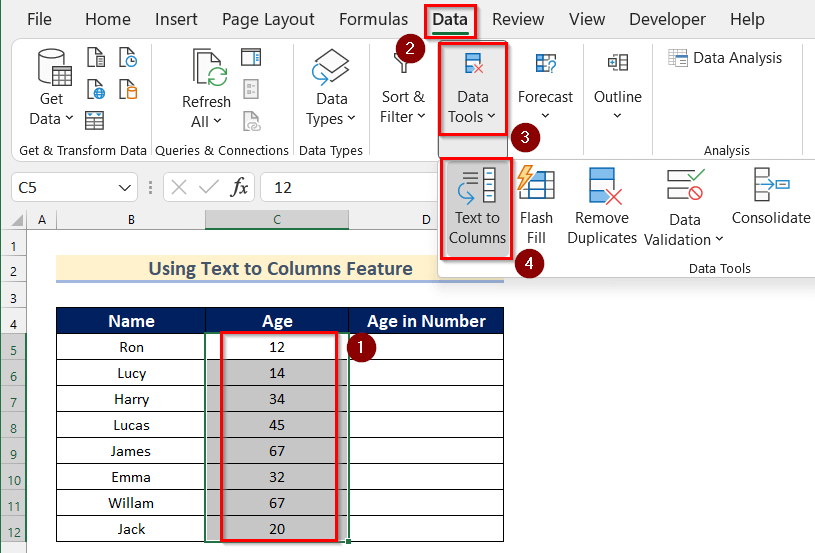
- İndi Dönüştür Sütunlara Mətn Sihirbazı qutusu görünəcək.
- Sonra, Adlandırılmış seçin.
- Sonra klikləyin. Növbəti -də.
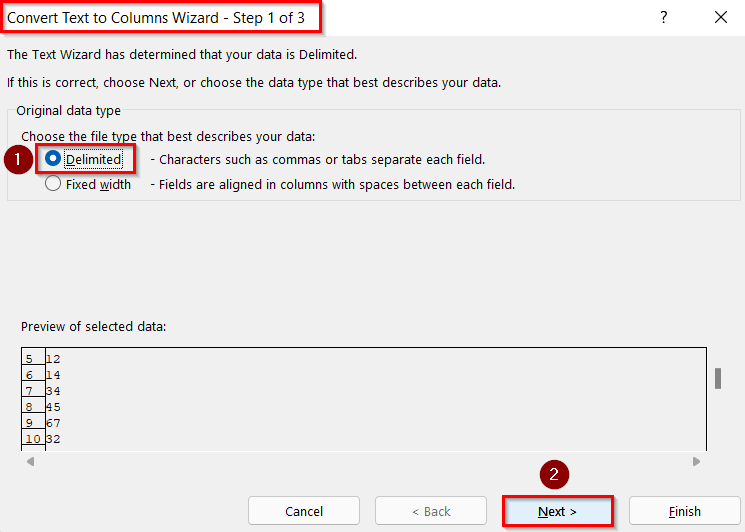
- Yenə də Növbəti üzərinə klikləyin.
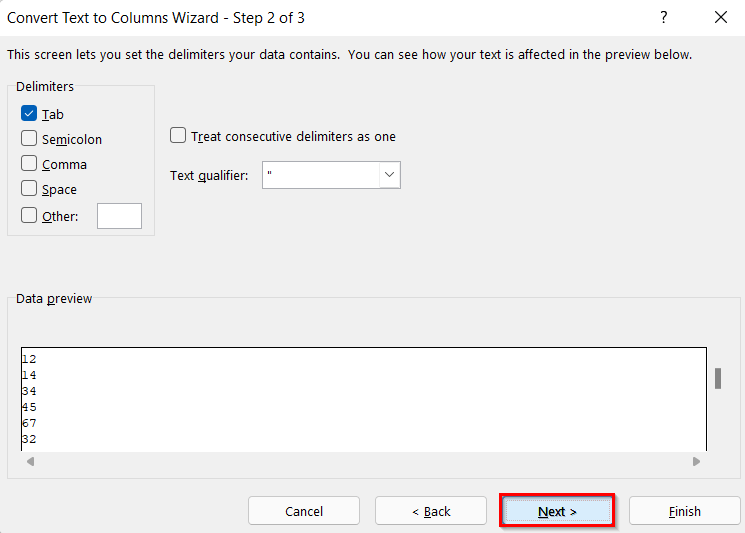
- Bundan sonra Ümumi Sütun məlumat formatı kimi seçin.
- Sonra D5
Təyinat olaraq. - Sonra, Bitir üzərinə klikləyin.
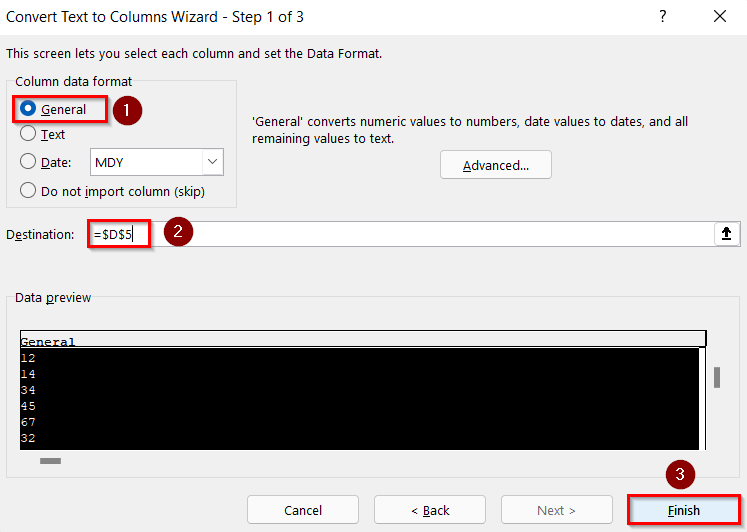
- İndi biz C5:C12 Hüceyrə diapazonunun Ümumi Formatda olduğunu görəcəyik.
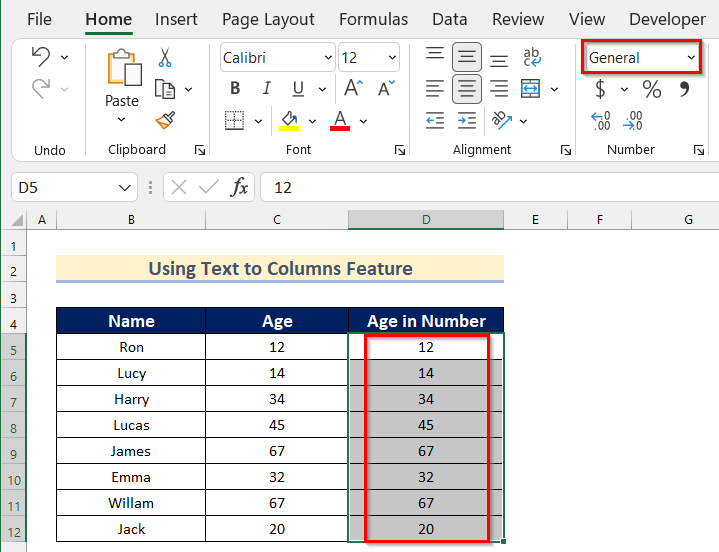
- Sonra , göstərilən addımları izləyin Təsviri Statistika qutusunu açmaq üçün Metod 1 -də.
- İndi Giriş Aralığı kimi Cell diapazonunu D4:D12 seçin.
- Bundan sonra Birinci sətirdə etiketlər seçimini yandırın.
- Sonra G4 xanasını Çıxış Aralığı olaraq daxil edin.
- Sonra hər hansı Statistik seçim seçin. Burada biz Xülasə statistikasını seçəcəyik.
- Sonra OK üzərinə klikləyin.
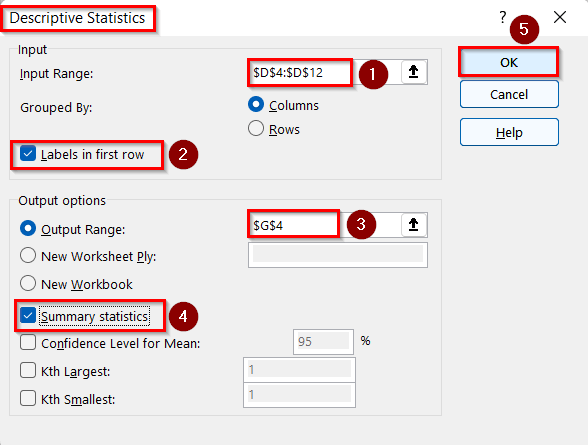
- Nəhayət, siz Mətndən Sütun Xüsusiyyətindən istifadə edərək verilən məlumatın istədiyiniz Təsviri Statistikasını əldə edəcəksiniz.
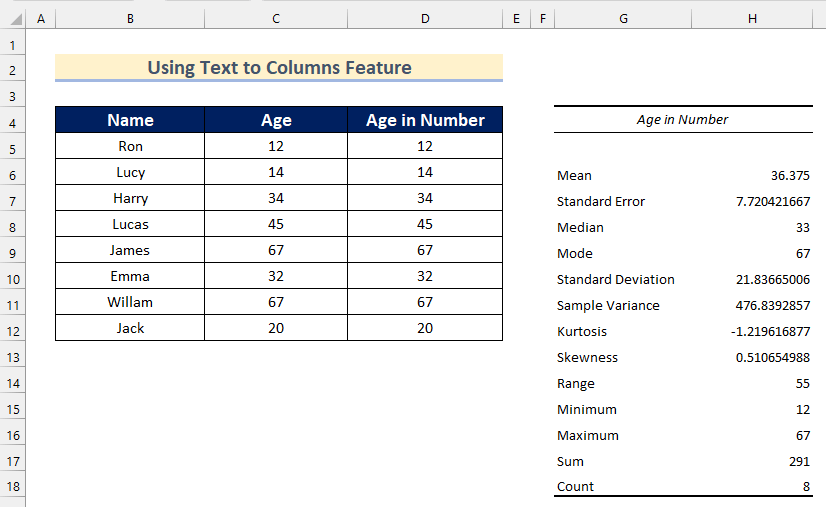
Daha çox oxuyun: Excel-də verilənləri sətirdən sütuna necə köçürmək olar (4 asan yol)
5. Dəyər funksiyasından istifadə
Sonra, biz göstərəcəyik Dəyər Funksiyasından<2 istifadə edərək Excel-də Təsviri Statistika -də qeyri-rəqəm məlumatları ehtiva edən aralığı daxil etmək üçün aralıq >. Dəyər Funksiyası a rəqəm Mətni sətri Nömrə -yə çevirmək üçün istifadə olunur.
Göstərilən addımları keçin bunu özünüz etmək üçün aşağıda.
Addımlar:
- İlk olaraq D5 Cell seçin.
- Sonra , aşağıdakı düsturu daxil edin.
=VALUE(C5) 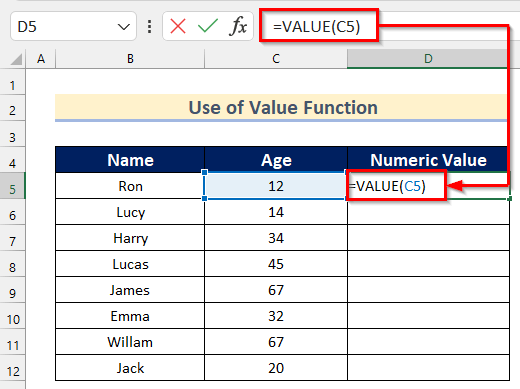
Burada, Dəyər funksiyasında , C5 xanasını mətn kimi daxil etdik.
- İndi ENTER düyməsini basın.
- Bundan sonra , Doldurma Dəstəyi alətini Avtomatik Doldur üçün aşağı dartın.
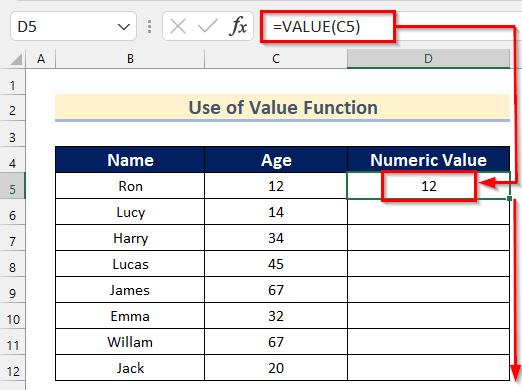
- Sonra hər şeyi əldə edəcəksiniz Ümumi Formatda Yaş dəyərləri.

- İndi <1-də göstərilən addımları keçin>Metod 3 Təsviri Statistik təhlili verilənlər dəstinə daxil edin.
- Nəhayət, siz <1-dən istifadə edərək verilmiş məlumatın istədiyiniz Təsviri Statistikasını əldə edəcəksiniz>Dəyər Funksiyası .
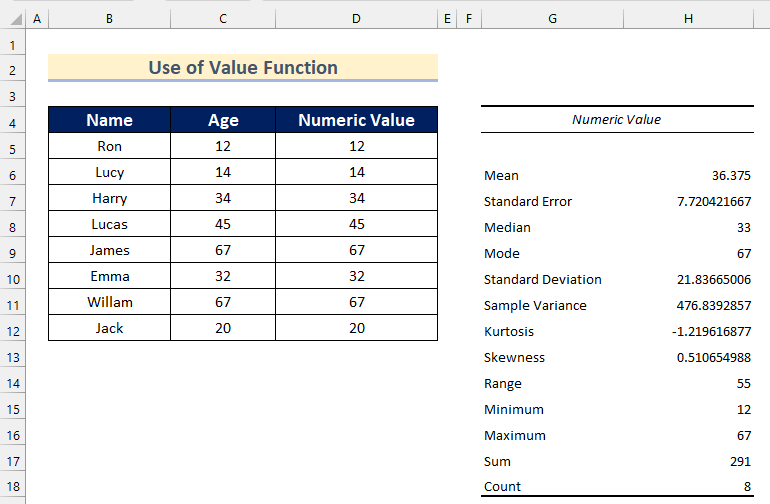
6. Riyazi əməliyyatdan istifadə
Son metodda biz sizə necə edəcəyinizi göstərəcəyik. Riyazi Əməliyyatdan istifadə edərək Excel-də Təsviri Statistikada a aralıq bu qeyri-rəqəm məlumatları ehtiva edən daxil edin.
Bunu öz verilənlər bazanızda etmək üçün aşağıdakı addımları yerinə yetirin.
Addımlar:
- İlk olaraq D5 Hüceyrəsini seçin.
- Sonra aşağıdakı düsturu daxil edin.
=1*C5 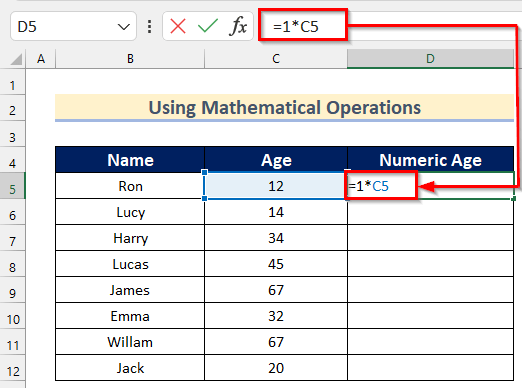
Burada <1 xanasını çoxaltdıq>C5 1 ilə Mətn dəyərini Nömrə -yə çevirmək üçün.
- Sonra, ENTER düyməsini basın .
- Bundan sonra Doldurma Dəstəyi alətini qalan xanalar üçün Avtomatik Doldur düsturunu aşağı dartın.
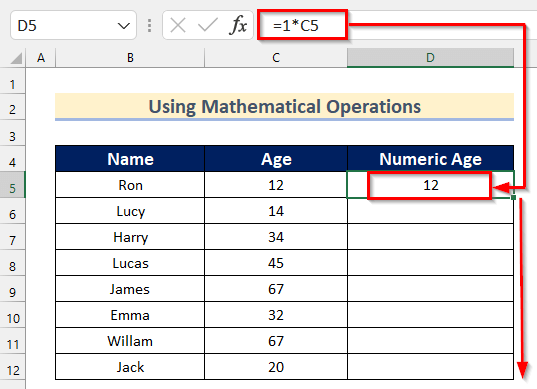
- İndi Ümumi Formatda Yaş bütün dəyərlərini əldə edəcəksiniz.
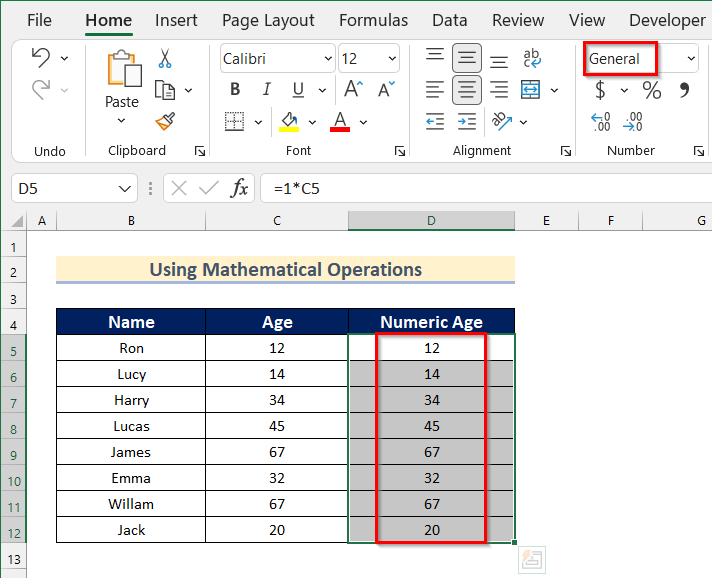
- İndi Metod 3 -də göstərilən addımları keçərək verilənlər toplusuna Təsviri Statistik təhlili daxil edin.
- Nəhayət, siz Riyazi Əməliyyat -dan istifadə edərək verilən məlumatlardan istədiyiniz Təsviri Statistikanı əldə edəcəksiniz.
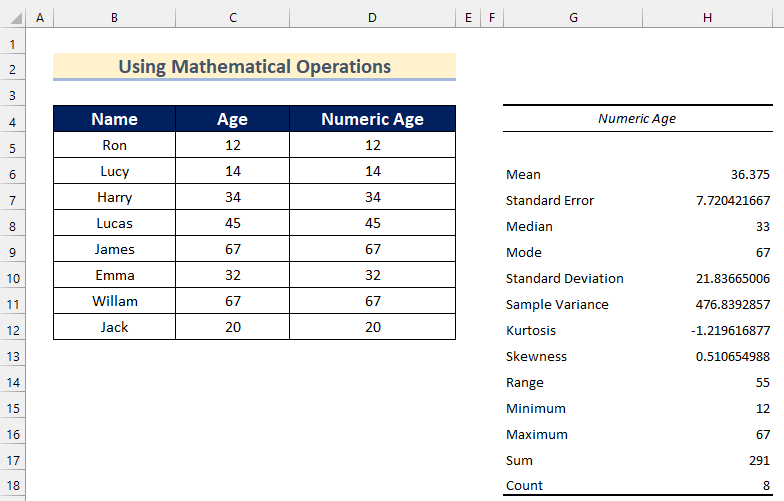
OxuyunƏtraflı: Excel-də Kök Orta Kvadrat Xətasını Necə Hesablamaq olar
Təcrübə Bölməsi
Bu bölmədə biz sizə təkbaşına məşq etmək üçün verilənlər toplusunu təqdim edirik və bu üsullardan istifadə etməyi öyrənin.
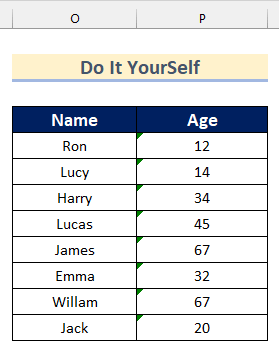
Nəticə
Beləliklə, bu məqalədə siz 6 daxiletmə üsullarını tapacaqsınız. a aralıq o qeyri-rəqəm məlumatları tərkibində Təsviri Statistikada Excel-də. Bununla bağlı nəticə əldə etmək üçün bu yollardan hər hansı birini istifadə edin. Ümid edirik ki, bu məqaləni faydalı və məlumatlandırıcı tapacaqsınız. Bir şeyi başa düşmək çətin görünsə, şərh verməkdən çekinmeyin. Burada qaçırdığımız hər hansı digər yanaşmaları bizə bildirin. Və buna bənzər bir çox məqalə üçün ExcelWIKI səhifəsinə daxil olun. Təşəkkür edirəm!

